
30 миллионов травинок настроены в несколько щелчков мыши. С высококачественным освещением и смазыванием при движении, это изображение визуализировалось меньше 11 минут.

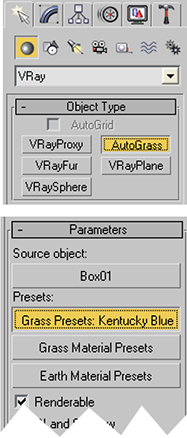
1) Закройте все запущенные экземпляры 3dsMax.
2) Установите на вашу рабочую станцию Autograss.
Для 32-битных систем запустите AutograssInstaller_VRay2_X86.exe.
Для 64-битных систем запустите AutograssInstaller_VRay2_X64.exe.
Следуйте инструкциям установщика.
Для совместимости с V-Ray 1.5 используйте версии установочной программы "VRay1_5".
3) Откройте 3dsMax и загрузите сцену с некоторой земной поверхностью, или создайте землю сами. Проверьте, что земля имеет реальные размеры (в масштабе 1:1). Autograss создает траву реальных размеров.
4) Выберите объект земли, который вы хотите покрыть травой.
5) Создайте объект Autograss. Это делается с использованием вкладки Create в 3dsMax (см. скриншот). Нажмите кнопку Geometry (маленький шарик). Выберите в выпадающем списке категорию “V-Ray”. Нажмите кнопку AutoGrass для создания объекта. Объект Autograss будет связан (link) с объектом земли, выбранном на шаге 4.
6) Если вам нужно что-то отличное от травы Kentucky Bluegrass, выберите объект Autograss и откройте вкладку Modify. Там будет кнопка “Grass Presets” (см. скриншот). Нажмите ее и выберите другой тип травы.
7) Визуализируйте сцену.

30 миллионов травинок настроены в несколько щелчков мыши. С высококачественным освещением и смазыванием при движении, это изображение визуализировалось меньше 11 минут.
Autograss предлагает вам решение проблемы создания травы в V-Ray/3dsMax в "один щелчок".
Добавление в сцену реалистичной травы - достаточно муторное занятие. Надо заниматься текстурами, картами дмсплейсмента, прокси-объектами, бороться с нехваткой памяти... Autograss предохраняет вас от всех этих неприятностей. Выберите объект, который нужно покрыть травой, щелкните по кнопке Autograss - и всё сделано. Вы получите фотореалистичную траву, которая работает со всеми замечательными функциями V-Ray, такими как тени, отражения, глубина резкости (DOF) и глобальное освещение (GI).
Вам не надо моделировать никакой травы. Autograss содержит одиннадцать наборов предварительных настроек для различных типов травы, которые охватывают большинство общеупотребительных типов травы. Autograss автоматически визуализирует все травинки и соломинки.
Autograss работает со сценами любого размера - от уютного заднего дворика, до восемнадцатилуночного поля для гольфа с миллиардами травинок. Нет необходимости делить сцену на проходы или слои. С усовешенствованным управлением памятью от Happy Digital, нехватка памяти теперь не грозит.
Autograss быстр. Для высококачественной визуализации типичной сцены требуются только минуты. Быстрая настройка. Autograss - не отдельная программа. Он работает под 3dsMax, поэтому он легко вписывается в рабочий процесс. Не нужны дополнительные загрузки, экспорт или преобразование форматов файлов.
Autograss добавляет траву к объекту, который уже находится в вашей сцене. Это может быть и простой Plane в качестве земли, и детализированный меш-объект. Попробуйте!
Откройте 3dsMax и загрузите сцену с некоей земной поверхностью, или создайте новую поверхность для земли. Проверьте, что земля имеет реальные размеры (в масштабе 1:1). Autograss создает траву реальных размеров. Например, вы можете создать Plane, размером 20 на 20 метров, который хорошо подойдет для газона.
Далее выберите объект, имитирующий землю.
Создайте объект Autograss. Это делается с использованием вкладки Create в 3dsMax (см. скриншот). Нажмите кнопку Geometry (маленький шарик). Выберите в выпадающем списке категорию "V-Ray". Нажмите кнопку AutoGrass для создания объекта. Объект Autograss будет связан (link) с объектом земли, выбранном на предыдущем шаге.
Это всё, что надо сделать. Ваша сцена теперь содержит объект Autograss, связанный с вашим объектом-землей. По умолчанию трава настроена как Kentucky Bluegrass. Как настроить вид травы по своему вкусу - читайте в следующем разделе.
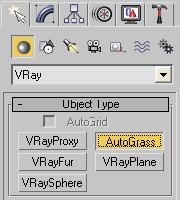
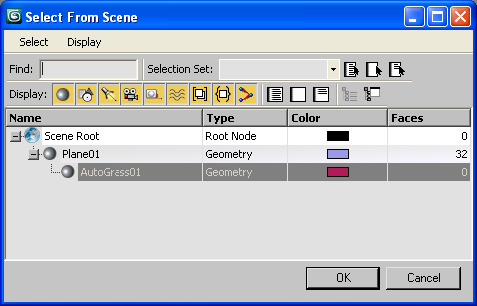
Для изменения настроек Autograss выберите объект Autograss во вьюпорте (или используйте кнопку Select by Name ![]() ) и затем нажмите кнопку Modify
) и затем нажмите кнопку Modify ![]() .
.
Свиток Viewport Display содержит опции отображения травы во вьюпортах 3DSMax.
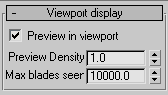
Preview In Viewport - Предпросмотр во вьюпорте - определяет будет ли Autograss показывать во вьюпортах схематичное изображение травы. Это схематичное изображение не выглядит как визуализированная трава, но достаточно, что бы дать представление о размере и форме травы. Оно также показывает различие между живой травой и сухой.
Preview Density - Плотность для предпросмотра - устанавливает процент травы, который вы хотите видеть при предварительном просмотре. Диапазон: от 0.0 (нет травы) до 1.0 (вся трава). Этот параметр влияет только на предварительный просмотр и не влияет на визуализацию травы.
Max Blades Seen - Максимальное количество видимых травинок - устанавливает предел количества травинок, отображаемых во вьюпорте. Это позволяет избежать замедления перерисовки вьюпортов при больших площадях травы посредством ограничения плотности травы при предварительном просмотре, когда общее количество травинок больше, чем это значение. Этот параметр влияет только на предварительный просмотр и не влияет на визуализацию травы.
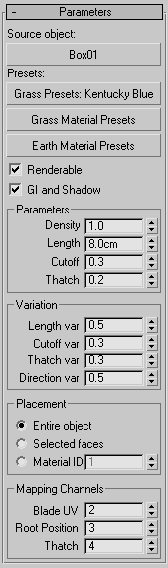
Свиток Parameters - это главный свиток для управления внешним видом травы
Source Object - Исходный объект - на кнопке отображается имя объекта, к которому применен Autograss. По умолчанию, это тот объект, который был выбран при создании объекта Autograss. Для изменения объекта, к которому применен Autograss, нажмите на кнопку и выберите другой объект.
Presets - Наборы предварительных настроек - Autograss имеет набор предварительных настроек для травы, материала травы и материала почвы. Вы можете быстро их использовать нажав на соответствующую кнопку и выбрав нужный набор.
По умолчанию Autograss применяет к вашему объекту настройки для травы типа Kentucky Bluegrass. Но Autograss включает всего одиннадцать различных типов травы (наиболее общих), и вы можете применить любой из этих общих типов травы к вашему объекту всего в два щелчка мыши.
Нажмите кнопку Grass Presets что бы открыть окно Grass Presets. Каждый тип травы имеет большую иконку, показывающую как выглядит эта трава. Если навести на иконку мышь, то можно увидеть больше информации: латинское название, сезон, текстуру и общее использование. Мы сделали для вас научное изыскание. Нажмите на иконку с травой для выбора типа травы. Схематичное изображение травы во вьюпорте изменится, отражая ваш выбор. Когда вы будете удовлетворены, закройте окно Grass Presets для возврата в сцену. Нажатие на иконку предварительных настроек также применит материал травы по умолчанию к вашему объекту Autograss. И все готово для визуализации.
Autograss предлагает двенадцать наборов предварительных настроек для материала травы. Мы изучали радиометрически калиброванные фотографии (radiometrically calibrated photographs) для обеспечения в наборах предварительных настроек материала травы (при использовании физической камеры V-Ray и системы sun/sky) точного воспроизведения формы и цвета.
Щёлкните по кнопке Grass Material Presets. Появится окно с двенадцатью предопределёнными материалами для травы. Щёлкните по кнопке с картинкой для назначения выбранного материала травы объекту Autograss. Имеются наборы предварительных настроек для голубой, зелёной и светло-зелёной травы, "быстрые" и высококачественные версии, с наличием или отсутствием жёлтых кончиков травинок. По умолчанию используется "быстрый" материал, цвет которого определён набором предварительных настроек травы. Например, набор предварительных настроек Kentucky Bluegrass применяет "быстрый" материал для голубой травы. Высококачественные наборы предварительных настроек используют двусторонний материал, что бы позволить травинкам просвечивать, что важно для сцен с контровым светом.
Также имеется возможность назначить Autograss пользовательские материалы. Просто перетащите мышкой материал из редактора материалов на объект Autograss, или выберите ваш материал в редакторе материалов и нажмите кнопку “Assign material to object”. Пожалуйста будьте осторожны, используя собственные материалы, поскольку при выборе набора предварительных настроек для травы или для материала травы, ваш материал будет заменён материалом травы из набора предварительных настроек. Что бы с этим не было проблем, сохраняйте ваш материал в одном из слотов редактора материалов, что бы при необходимости его можно было повторно назначить Autograss.
Autograss предлагает четыре набора предварительных настроек для материала почвы: сухой мелкий грунт, сухой грубый грунт, влажный мелкий грунт и влажный грубый грунт. Если вы хотите применить набор предварительных настроек для почвы к вашей земле, нажмите кнопку Earth Material Presets и выберите в окне нужный тип грунта. Выбранный материал почвы будет применён к вашему объекту.
Renderable - Визуализируемый - удобный способ разрешения или запрещения визуализации объекта Autograss. Этот параметр связан с флагом Renderable в панели Object Properties 3DSMax.
GI And Shadow - GI и тени - удобный способ разрешения или запрещения расчета глобального освещения и теней для объекта Autograss. Иногда это позволяет увеличить скорость просчета, при условии, что вы делаете быстрые предварительные визуализации. Этот параметр связан с флагами GI и Shadow в панели V-Ray Object Properties.
Группа Parameters определяет некоторые основные параметры, которые дают вам возможность гибкой настройки внешнего вида травы.
Density - Плотность - управляет как часто будет расти трава. Значение по умолчанию 1.0. Вы можете сделать траву более редкой, установив значение меньше 1.0, или более частой, установив значение больше 1.0. При значении 0.0 трава не визуализируется. Максимальное значение 5.0, которое дает очень густую траву. На итоговую плотность также влияют параметры Density var и Density map. См. ниже разделы Variation и Maps Rollout.
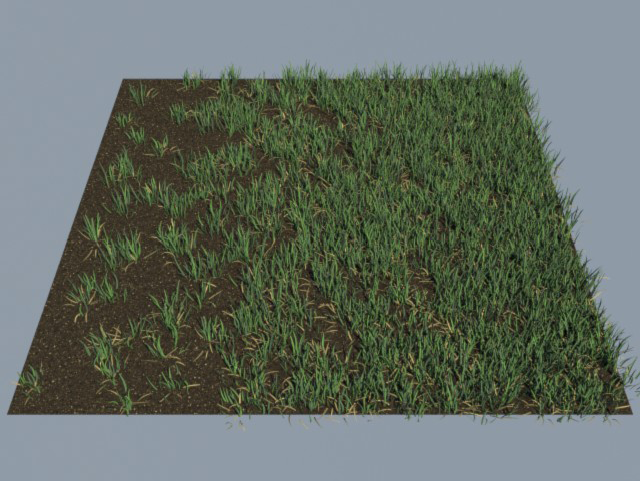
Градиентная карта (увеличение слева на право), примененная к плотности.
Length - Длина - управляет длиной травинок. Значение по умолчанию зависит от выбранного пресета. Обычно длина травы находится в пределах от 2 до 10 сантиметров. Длинная трава немного дольше просчитывается, но не бойтесь экспериментировать. На итоговую длину также влияют параметры Length var и Length map. См. ниже разделы Variation и Maps Rollout.
Трава длиной 2 см просчиталась за 2 мин 58 сек, длиной 20 см - за 23 мин 57 сек. (прим. перев.)

Градиентная карта (увеличение слева на право), примененная к длине.
Cutoff - Отсечка - имитирует стриженый газон - отсекает кончики травинок. Значение по умолчанию зависит от выбранного пресета. При значении параметра 1.0 травинки скошены целиком, при 0.0 - обрезания не происходит. На итоговую отсечку также влияют параметры Cutoff var и Cutoff map. См. ниже разделы Variation и Maps Rollout.

Градиентная карта (увеличение слева на право), примененная к отсечке.
Thatch - Сухая трава - управляет тем, на сколько трава сухая (для большей реалистичности). Значение по умолчанию зависит от выбранного пресета. Вы можете получить сочную свежую траву, установив параметр в 0.0, или полностью высохшую, установив 1.0. На степень сухости травы также влияют параметры Thatch var и Thatch map. См. ниже разделы Variation и Maps Rollout.

Градиентная карта (увеличение слева на право), примененная к сухости травы.
Группа Variation управляет рандомизацией параметров Length, Cutoff, Thatch и Direction. Рандомизация придает траве ощущение реалистичности.
Length Var - Вариация длины - управляет рандомизацией длины травы. Значение по умолчанию зависит от выбранного набора предварительных настроек. Когда параметр равен 0.0, все травинки имеют одинаковую длину. Когда параметр равен 1.0, длина каждой травинки случайна в пределах от 0% до 100% от значения параметра Length. Меньшие значения параметра Length var дают меньшую рандомизацию.
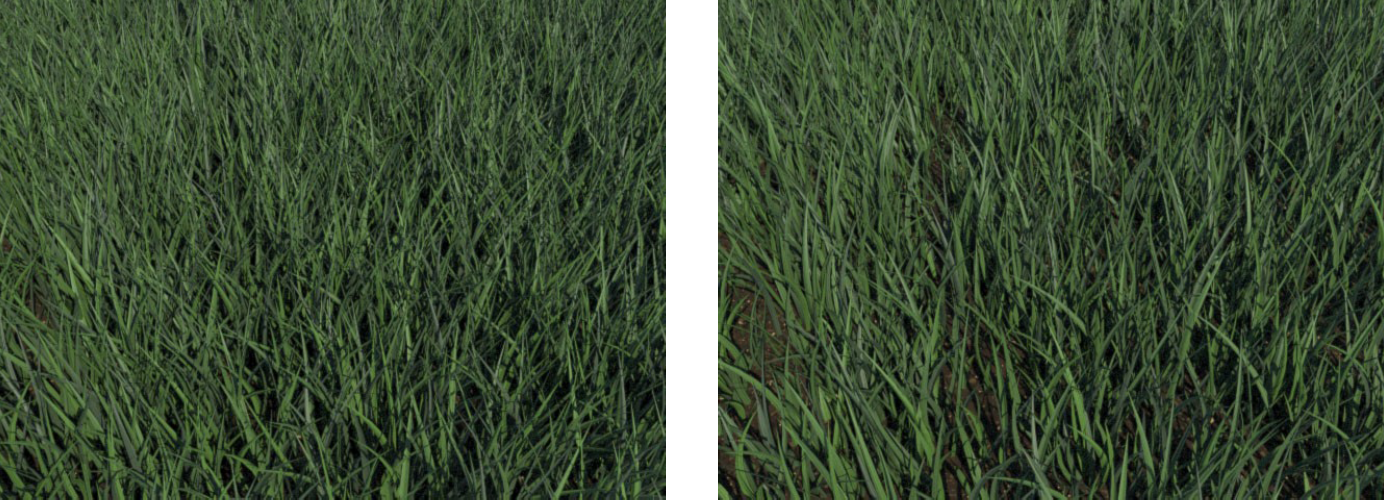 | |
| Variation, Thatch и Cutoff отключены | С вариацией длины |
Cutoff Var - Вариация отсечения -управляет рандомизацией отсечения травы. Значение по умолчанию зависит от выбранного набора предварительных настроек. Когда параметр равен 0.0, все травинки будут отсекаться на одном уровне, указанном значением параметра Cutoff. Это может быть использовано для имитации только что постриженного газона. Когда параметр равен 1.0, травинки будут отсекаться на случайной высоте от 0% до 100% от значения Cutoff. Это может быть использовано для имитации газона, который был подстрижен несколько дней назад, когда некоторые травинки растут быстрее, чем другие. Меньшие значения параметра Cutoff var дают меньшую рандомизацию.
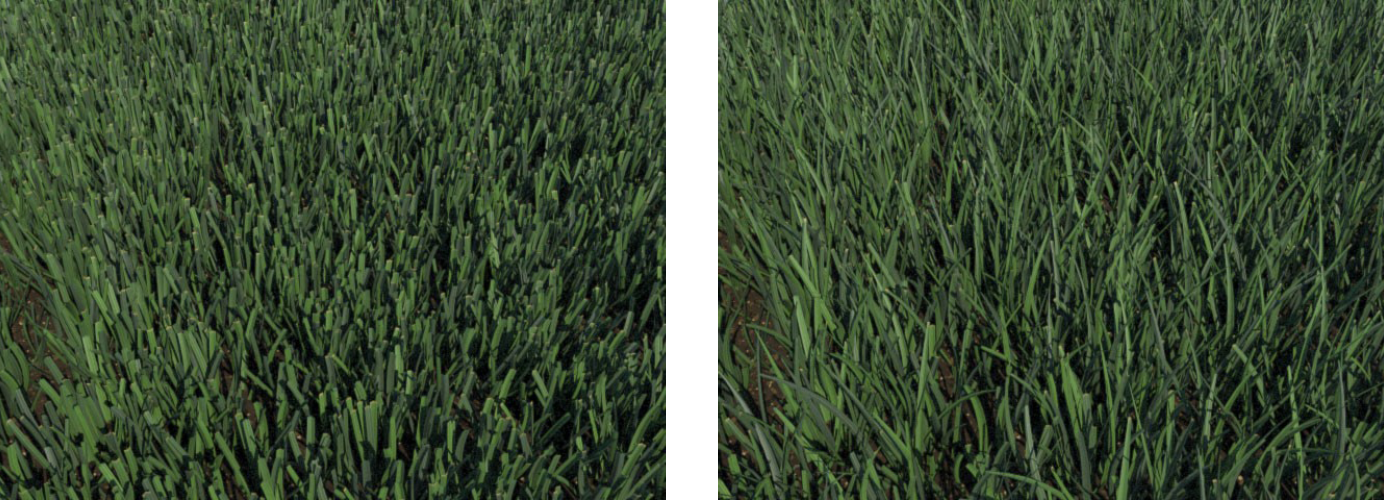 | |
| Cutoff = 0.5; нет вариации | Cutoff = 1; Cutoff Var = 1; нет других вариаций |
Thatch Var - Вариация сухой травы - управляет рандомизацией количества сухих травинок. Значение по умолчанию зависит от выбранного набора предварительных настроек. Когда параметр равен 1.0, количество сухих травинок будет случайным в пределах от 0% до 100% значения, заданного Thatch. Меньшие значения параметра Thatch var дают меньшую рандомизацию.
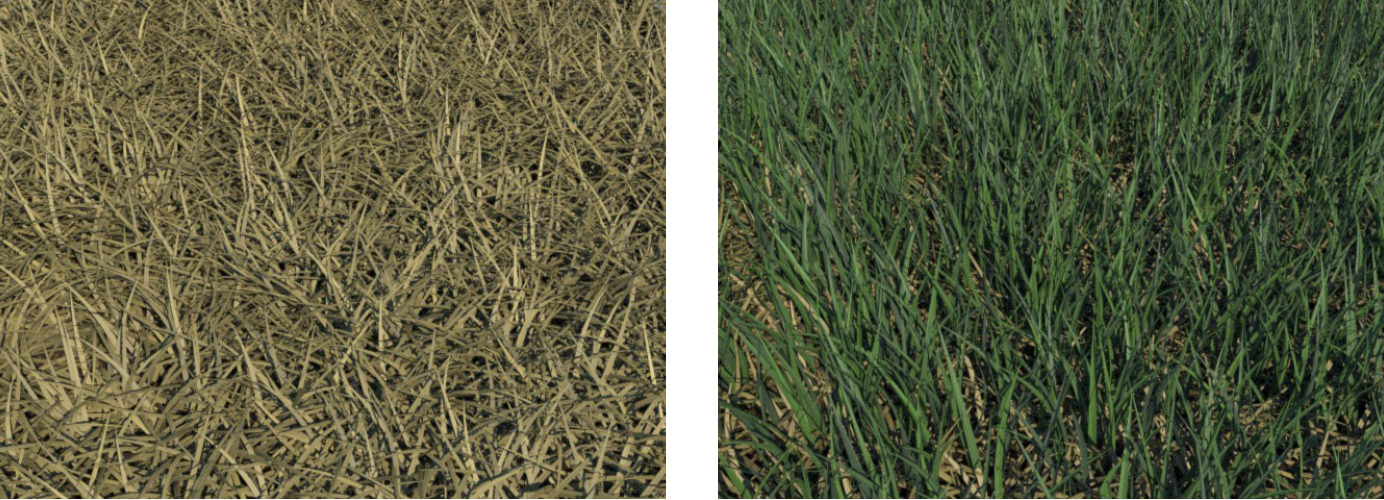 | |
| Thatch = 1; нет отсечения, нет вариации | Thatch = 1; Thatch Var = 1; нет других вариаций |
Direction Var - Вариация направления - управляет рандомизацией направления роста травинок, заданного картой Direction Map (см. ниже раздел Свиток Maps). Значение по умолчанию 0.0 означает, что значение Direction Map используется непосредственно. Когда Direction var равно 1.0, то происходит случайное смешивание направления вперед, заданного Direction Map, и направления нормали к поверхности, на которой растёт трава. Меньшие значения параметра Direction var дают меньшую рандомизацию.
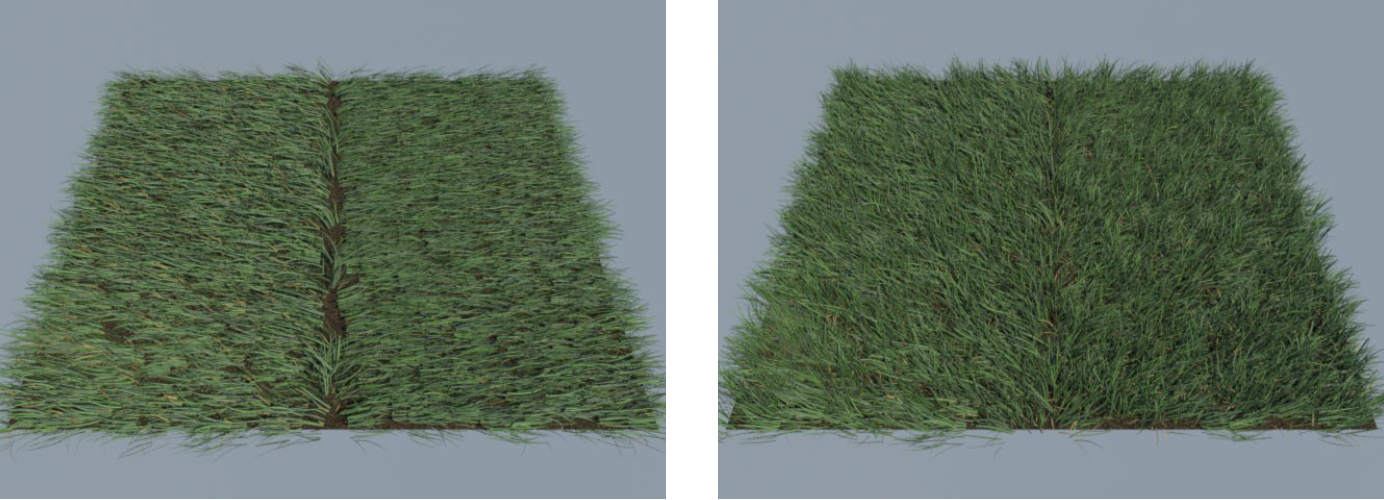 | |
| Применена градиентная Direction map. Нет вариации. | Direction var = 1 |
Параметры в этой группе указывают какая часть объекта будет покрыта травой.
Entire Object - Весь объект - весь исходный объект будет покрыт травой. Это установка по умолчанию.
Selected Faces - Выбранные фейсы - только выбранные фейсы исходного объекта будут покрыты травой. Выбор фейсов может быть осуществлён с помощью модификаторов Edit Mesh или Edit Poly, применённых к исходному объекту. (А также, как минимум, с помощью модификаторв Mesh Select и Poly Select. -- прим. перев.)
Material ID - ID материала - покрыты травой будут только фейсы исходного объекта с указанным ID материала.
Autograss создаёт три UV-карты для таждой травинки. Вы можете использовать эти UV-карты, когда добавляете текстуры к материалу травы. Настройки каналов преобразования сообщают Autograss какие каналы преобразования используются для UV-карт. Значения по умолчанию работают с предварительно настроенными материалами для травы, которые включены в Autograss. Пожалуйста обратите внимание, что все остальные каналы, за исключением этих трёх, Autograss наследует от маппинга базовой геометрии.
Blade UV - UV травинки - указывает номер канала, используемый для UV-карты травинки. По умолчанию 2. В UV-карте травинки (для каждой травинки) координаты U от 0.0 до 1.0 распологаются поперёк от левого края до правого, а координаты V от 0.0 до 1.0 распологаются вдоль травинки от низа до верха. Предварительно настроенные материалы Autograss имеют процедурные текстуры, использующие эту карту для добавления маленького углубления вдоль травинок.
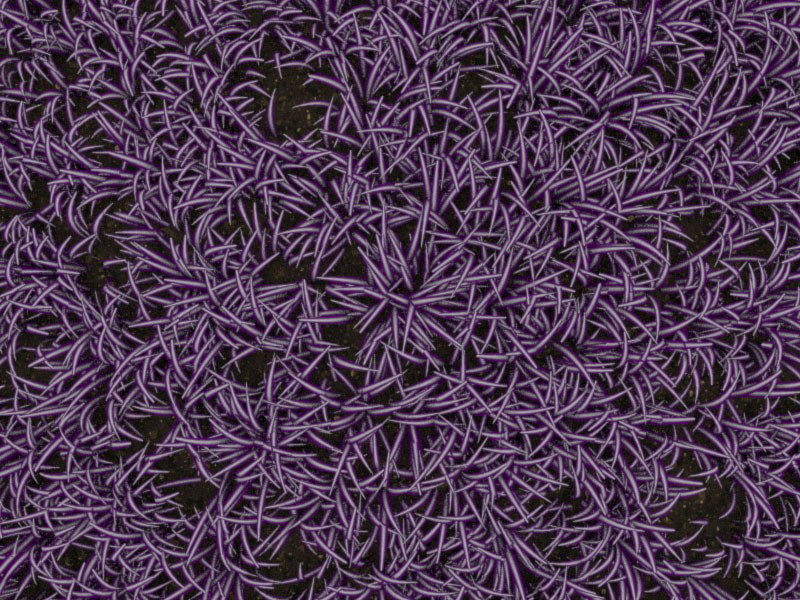
Фиолетовая, с белой полоской, карликовая трава, использующая канал Blade UV.
См. учебное пособие в комплекте поставки продукта.
Root Position - Положение корня - указывает канал преобразования для положения корня. По умолчанию 3. Значение UV-карты Root Position - мировое положение корня каждой травинки. Предварительно настроенные материалы Autograss имеют процедурные текстуры, использующие эту карту для добавления изменяемости цвета травинок.

Рисование картинки на траве с использованием канала Root Position.
См. учебное пособие в комплекте поставки продукта.
Thatch - Сухая трава - указывает канал преобразования для UV-карты сухой травы. По умолчанию 4. UV-карта Thatch устанавливает U в 0.0 для зелёной травы и U 1.0 для сухой травы. Например вы можете применить градиент от зелёного к жёлтому. Предварительно настроенные материалы Autograss имеют подобный градиент.
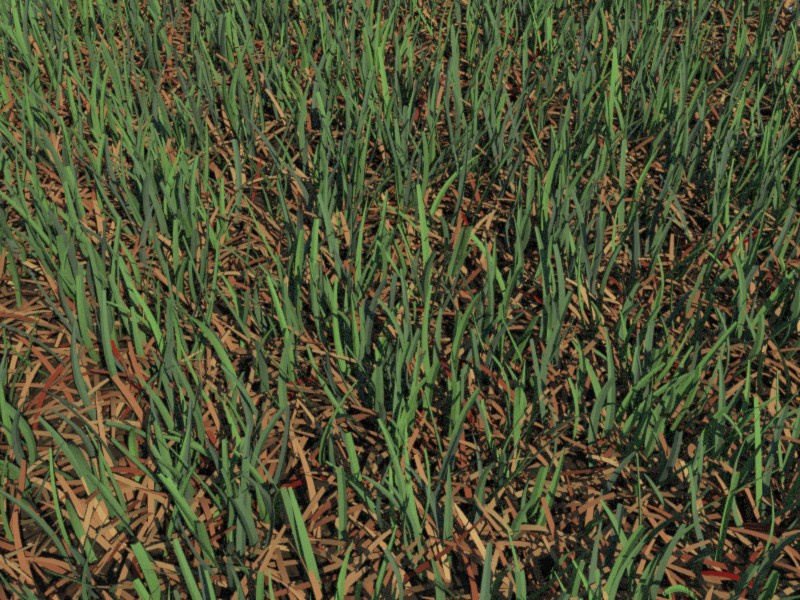
Изменение цвета сухой травы с использованием канала Thatch.
См. учебное пособие в комплекте поставки продукта.
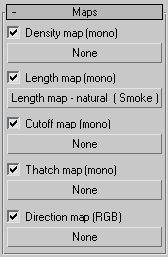 Карты позволяют добавить Autograss ещё больше реалистичности или специальные эффекты. Нажмите на кнопку карты для помещения текстуры 3DSMax в слот карты. Вы также можете разрешить или запретить карту, используя флажок (checkbox) рядом с кнопкой карты.
Карты позволяют добавить Autograss ещё больше реалистичности или специальные эффекты. Нажмите на кнопку карты для помещения текстуры 3DSMax в слот карты. Вы также можете разрешить или запретить карту, используя флажок (checkbox) рядом с кнопкой карты.
Density Map (mono) - Карта плотности - модулирует плотность травы. Более тёмные области будут иметь меньше травы. Более светлые области будут иметь нормальное количество травы, на основании значения параметра Density. К примеру, вы могли бы использовать это для прокладки дороги через траву, применяя карту с чёрной областью в зоне дороги.
Для получения более дикого природного вида, вы также могли бы использовать эту кату для создания некоторых областей с меньшим количеством травы, чем на других, используя шумовую (noise) карту с более тёмными значениями в некоторых областях.
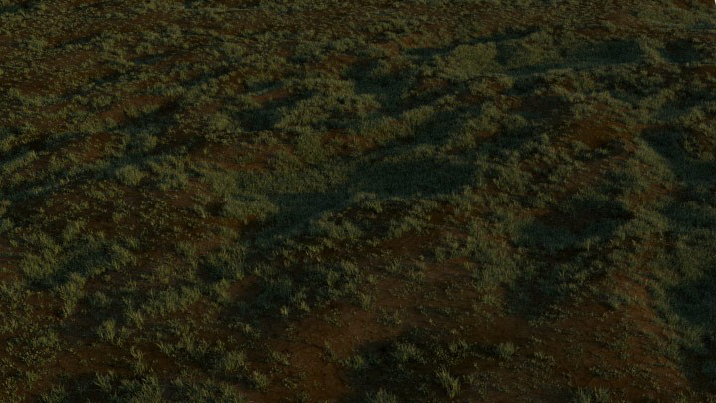
Процедурная карта плотности травы имитирует бездорожье.
См. приложенные файлы сцен 3dsMax.
Length Map (mono) - Карта длины - модулирует длину (высоту) травы. Более тёмные области будут иметь более короткую траву. Более светлые области будут иметь нармальную дину травы, на основании значения параметра Length. Вы можете использовать шумовую карту для получения более естественного вида. Лужайки обычно имеют некоторые области, где трава растёт быстрее, чем в других местах. Если вы хотите приблизиться к матери-природе, делайте лужайки с разной длиной травы. По умолчанию для этой цели применяется карта Smoke.

Дорожка, проложенная с помощью карты длины.
См. приложенные файлы сцен 3dsMax.
Cutoff Map (mono) - Карта отсечения - модулирует отсечение травы. Более тёмные области будут отсекать меньше. Более светлые области будут отсекать с нормальной силой, на основании значения параметра Cutoff. Если вам надо подстричь траву в некоторых областях, а в других оставить неподстриженной - используйте Cutoff Map. Для того, что бы подстриженная трава выглядела более реалистично, комбинируйте управление отсечением с набором предварительных настроек для материала травы “with tips” ("с кончиками"). Кончики срезанных травинок будут желтоватые, хотя остальная часть травинок останется насыщенно зелёной.

Стрижка газона с помощью карты отсечения.
См. приложенные файлы сцен 3dsMax.
Thatch Map (mono) - Карта сухой травы - модулирует появление сухой травы. Более тёмные области будут иметь меньше сухой травы. Более светлые области будут иметь нормальное количество сухой травы, на основании значения параметра Thatch. Вы можете это использовать для добавления на лужайку пятен высохшей травы, когда наступает осень, или сделать высохшую траву вдоль края дороги.

Шахматная доска из высохшей травы.
См. приложенные файлы сцен 3dsMax.
Direction Map (RGB) - Карта направления - эта карта управляет направлением в котором травинки выходят из земли. Без карты направления трава растёт вдоль нормали к поверхности, на которой она растёт. Когда применяется карта направления, направление травы определяется цветом карты. Значения цветов определяют вектор направления для травинок: красный цвет - по оси X, зелёный - по Y, синий - по Z. RGB-значения от 0 до 1 соответствуют XYZ-значениям от -1 до 1. Например, при RGB = (0.5, 0.5, 1.0) трава растёт строго вверх. При RGB = (1.0, 0.5, 0.5) трава будет расти вдоль оси X. При RGB = (0.0, 0.5, 0.5) трава будет расти вдоль отрицательного направления оси X. Реалистичные значения обычно не столь экстремальны и близки к (0.5, 0.5, 1.0). Карта направления может быть использована для имитации действия на траву ветра. Другой пример - создание стриженых газонов с рисунком, подобно полосам, которые видны на спортивных полях. С картами направления вы можете получить такие причудливые виды в один момент. Рассматривайте совместное использование карт длины (Length Map) и карт направления (Direction Map) для "протаптывания" тропинок в траве.

Ветер проложил дорожку через Autograss, используя карту направления.
См. приложенные файлы сцен 3dsMax.
Свиток System позволяет опытным пользователям настраивать для Autograss использование динамической памяти и посмотреть информацию о плагине Autograss.
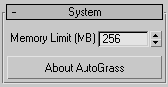
Memory Limit - Ограничение памяти - указывает количество памяти, которое доступно Autograss в процессе визуализации. Значение по умолчанию 256 MB. Для ускорения визуализации вы можете указать большее количество памяти. Autograss не будет использовать памяти больше, чем вы ему указали. Однако полное количество памяти, используемое 3dsMax и V-Ray в процессе визуализации, будет добавляться к этому количеству, поэтому Autograss автоматически отслеживает количество доступной памяти в системе и подстраивает своё собственное использование памяти, если память исчерпывается, гарантируя, таким образом, стабильную производительность. С системой управления динамической памятью от Happy Digital ресурсы вашего аппаратного обеспечения будут использованы полностью, но никогда сверх того.
About Autograss - Об Autograss - при нажатии этой кнопки появляется окно с номером версии Autograss и информация о правообладателе.
Посетите в Интернете страницу Happy Digital, на которй есть множество учебных видеороликов с голосовыми инструкциями и пошаговые учебные материалы в HTML:
http://www.happy-digital.com/autograss/autograss_tutorials.php
При покупке продукта вы получаете доступ к нескольки эксклюзивным учебным материалам. Получите к ним доступ, используюя ваш номер заказа и адрес электронной почты:
http://www.happy-digital.com/revisit.php
Вы можете послать свои комментарии, предложения по улучшению продукта или сообщения об ошибках в продукте на адрес электронной почты:
или посетите сайт:
Лицензии Autograss для рабочих станций и Autograss для узлов визуализации доступны для безопасного приобретения он-лайн с электронной доставкой. Посетите страницу по адресу:
http://www.happy-digital.com/autograss/autograss_purchase.php
Перевод © Black Sphinx, 2012. All rights reserved.